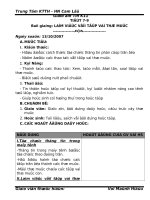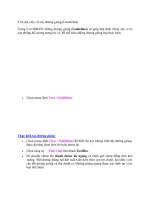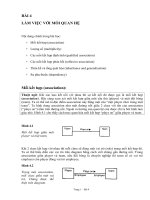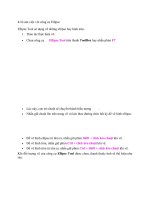Giáo án Bài 3: Làm việc với Layer
Bạn đang xem bản rút gọn của tài liệu. Xem và tải ngay bản đầy đủ của tài liệu tại đây (509 KB, 9 trang )
Thời gian thực hiện: 45 phút
GIÁO ÁN SỐ 03
Tên bài học trước: ………………….
Thực hiện ngày:………./…….…./……....
I. MỤC TIÊU:
BÀI 3: Làm việc với Layer
Sau khi học xong bài này học viên có khả năng:
Trình bày và phân biệt được chức năng nhiệm vụ của hai bộ công cụ tô vẽ và
công cụ Stamp;
Sử dụng được thành thạo bộ công cụ tô vẽ và công cụ Stamp vào chỉnh sủa
ảnh;
Phát triển thói quen làm việc nhóm, tính cẩn thận, chính xác, có sự sáng tạo
trong công việc
II. Đ
Ồ DÙNG VÀ PHƯƠNG TIỆN GIẢNG DẠY:
Đồ dùng dạy học:
Giáo án, đề cương bài giảng, giáo trình, sổ tay giáo viên, tài liệu phát tay.
Phương tiện dạy học:
+ Máy tính, máy chiếu Projecter, phấn, bảng v. v...
+ Trang thiết bị, dụng cụ, vật tư dạy học cho 1 vị trí thực tập:
III. HÌNH THỨC TỔ CHỨC DẠY HỌC
Nêu vấn đề, giải quyết vấn đề, làm việc nhóm, thực hành
IV. ỔN ĐỊNH LỚP
Thời gian: 1
phút
Kiểm tra sĩ số lớp, đồng phục và động viên tinh thần học tập của lớp.
...............................................................................................................................................
..............................................................................................................................................
V. THỰC HIỆN BÀI HỌC:
Hoạt động dạy học
Hoạt động của giáo Hoạt động Thời
TT
Nội dung
gian
viên
của học
sinh
Yêu cầu sinh viên
Chú ý theo 5’
1
Dẫn nhập
dõi hai bức
Giới thiệu hình ảnh ( Trước xem hai hình ảnh
Nêu vấn đề: Hãy phát ảnh.
và sau khi chỉnh súa).
biểu suy nghĩ của em Trả lời
câu hỏi.
Từ hình ảnh này các em hãy về hai bức ảnh mà
cho thầy nhận xét về 2 bức chúng ta vừa được
ảnh trên?
xem?
1
2
Giới thiệu chủ đề:
Bài 3: Làm việc với Layer
(Tiếp)
Mục tiêu bài học
Nội dung
15. Bộ công cu tô vẽ
Phát vấn: Vậy thì làm
gì để làm đươc bức
ảnh đươc như vậy?
cụ thể là thay đổi màu
sắc và làm giảm các
nếp nhăn, thêm răng
cho Ông cụ Chúng ta
phải làm gì?
Nêu tên bài giảng
Lắng nghe 1’
Thuyết trình:
và ghi tên
bài
Lắng nghe
và ghi nhớ
15.1 Công cụ Brush tool
15.2. Công cụ Penci.
15.3. Công cụ Color
Replacement Tool
15.4. Công cụ Mixer Brush
Tool
16. Bộ công cu Stamp.
16.1. Công cu Clone Stamp
16.2. Công cụ pattern Stamp.
Giải quyết vấn đề
15. Bộ công cu tô vẽ
15.1 Công cụ Brush tool
Trình chiếu và giới Quan sát
thiệu về các công cụ.
15.2. Công cụ Penci.
15.3. Công cụ Color
3
Replacement Tool
15.4. Công cụ Mixer Brush
Tool
16. Bộ công cu Stamp.
16.1. Công cu Clone Stamp
16.2. Công cụ pattern Stamp.
2
* Lý thuyết liên quan.
15. Bộ công cu tô vẽ:
15.1 Công cụ Brush tool .
Để chon chọn công cụ
Brush tool có các cách chọn
sau
+ Cách 1: gõ phím tắt là B;
+ Cách 2: Nhấp chuột lên
thanh công cụ Tool chọn
Brush tool.
Sau khi chọn công cụ Brush
chúng ta sẽ thiết lập một số
thông số trên thanh tùy chọn
Brush tool.
1
2
3
Phát vấn: Sử dụng
công cụ Brush tôl để
làm gì
Gọi sinh viên trả lời
câu hỏi.
Nhận xét
Làm mẫu, giải thích.
Trình chiếu và làm
mẫu
Yêu cầu học sinh
quan sát màn hình.
4
+ Nút 1: Dùng để xác lập
kích thước và đường viền
của Brush, nhấn chuột vào
nút này sẻ cho ta một khung
chứa các lựa chọn
Ở khung Size cho ta thay đổi
kích thước của Brush.
Ở Hasneed độ sắc nét
của đường biên chọn từ 0%
đến 100%
Môt khung chứa các
kiểu ngòi Brush.
+ Nút 2: Chứa các lựa chọn
nét cọ và các tùy biến của
nét cọ.
3
Lắng nghe
Cá nhân
sinh viên trả
lời.
Lắng
nghe, ghi
nhận thông 5’
tin
Lắng nghe
Cá nhân
sinh viên trả
lời.
Quan sát
Nút 3: Mode Chế dô hòa
trộn màu của nét vẽ
Nút 4: Opaccity : Độ mờ
đục màu của nét vẽ lự chọn
từ 1% đến 100% độ màu lựa
chọn.
Công cụ Brush tool cho
phép bạn vẽ trong mọi lớp,
giống như một paintbrush.
Bạn có thể cài đặt những
cách khác nhau để lựa chọn,
có thể tùy chỉnh những tình
huống khác nhau và chọn các
ngòi bút tủy theo lưa chọn
15.2. Công cụ Pencil.
Công cu penci: Tô màu tiền
cảnh bằng các loai bút cứng.
15.3. Công cụ Color
Phát vấn: Mục đích
sử dụng công cụ
pencil, công cu corler
replacement, công cụ
mixet brush làm gì?
Gọi sinh viên trả lời
câu hỏi.
Nhận xét
Làm mẫu, giải
thích..
Yêu cầu học sinh
quan sát màn hình.
Lắng
nghe, ghi
nhận thông
tin.
Replacement
Tool
Sử dụng để thay thế màu
sắc trên hình ảnh với tông
màu Foreground.
15.4. Công cụ Mixer Brush
Tool
Hòa trộn màu
Foreground và Background
cho ra một màu trung tính
theo thông số trên thanh đặc
tính giữa màu nền và màu
tiền cảnh.
Lắng nghe
Cá nhân
sinh viên trả 6’
lời.
Chú ý theo
dõi
Phát vấn: Mục đích
sử dụng công Clone
Stamp và Pattern Stam
làm gì?
Gọi sinh viên trả lời
câu hỏi.
Nhận xét
4
Gọi tinh
thần xung
phong của
từng cá
nhân trong
lớp.
Quan sát,
lằng nghe.
Làm mẫu, giải
thích..
16.1. Công cu Clone Stamp .
Yêu cầu học sinh
Để chon chon công cụ
quan sát màn hình.
16. Bộ công cu Stamp.
Clone Stamp có các cách
chon sau
+ Cách 1: gõ phím tắt là
S;
+ Cách 2: Nhấp chuột lên
thanh công cụ Tool chọn
Clone Stamp.
10’
Lắng nghe
Cá nhân
sinh viên trả
lời.
Chú ý theo
dõi
Lắng
nghe, ghi
nhận thông
tin.
Sau khi chọn công cụ Brush
chúng ta sẽ thiết lập một số
thông số trên thanh tùy chọn
Clone Stamp
Gọi tinh
thần xung
phong của
từng cá
nhân trong
lớp.
Quan sát,
lằng nghe.
Công cụ Copy mẫu hình ảnh
ở một khu vưc khác để đem
sang tô ở môt khu vưc khác
hoặc sang môt tài liêu khác
củng đang mở.
Thao tác:
+ Giữ phím ALT và nhấp
chuôt vào chỗ hình ảnh cần
sao chép.
+ Thả phím Alt rồi đưa trỏ
công cụ đến vẽ tại nơi
muốn vẽ bản sao.
+ Tùy chon Aligned cho phép
sao chép hình ảnh môt cách
liên tục.
16.2. Công cụ pattern
Stamp.
5
Công dụng: tô vẽ bằng mẫu
Pattern
Thao tác chọn công cụ, sau
đó chọn mẫu Pattern trên
thanh Option để tô vẽ.
Cách nhâp một mẩu Pattern
mới : Dùng công cụ
Rectangular Maqee ( với đô
Father =0) tạo vùng chon trên
khu vực cần lấy mẫu rồi
vào menu edit > Define
Pattern.
* Thực hành:
Bài tập tình huống 1: Thay
đổi màu tóc, và màu môi. Hãy
sử củng công cụ Brush tool để
thay đổi màu.
Bài tập tình huống 2: Sử dung
công cụ Clone Stam để tẩy bới
nêp nhăn và xóa nhưng phần bi
lỗi và làm cho sống mũ thẳng.
Ngồi đúng
vị trí đã
được phân
công.
Nhận
phiếu học
tập và
phiếu
hướng dẫn
thực hành.
Thực hiện
trên máy
tính.
Phát vấn: Nếu chọn
clone Stamp có định ta
có tẩy xóa được
nhưng phần anh bị lỗi
không?
Gọi HS lên thực hiện
thao tác.
Thông báo thời gian,
nội dung TH.
Chia nhóm:
Phát phiếu thảo
Đại diện
luận, phiếu hướng
nhóm trình
dẫn thực hành.
bày kết quả
Yêu cầu sinh viên
thực hiện làm trên
máy.
Gọi đại diện nhóm
trình bày kết quả.
Đánh giá kết quả
của sinh viên
6
13
4
Kết thúc vấn đề
5
H ướng dẫn tự học
Lắng nghe 3’
Phát vấn:
Cá nhân
Khi nào thì sử dụng
trả lời câu
công cụ Brush tool,
hỏi
công cu Clone Stamp
Gọi sinh viên trả lời: Cá nhân
Gọi sinh viên khác trả khác trả lời
câu hỏi
lời bổ sung ( nếu có)
Tóm lược ý nghĩa bộ (nếu có)
công cụ Tô vẽ và bộ
công cụ Stamp.
Sử dung bộ công cụ tô vẽ và bộ 1’
công cụ Stamp tùy từng trường hợp
Nghiên cứu sử dụng bộ công cụ
History và công cụ tẩy Ease
VI.RÚT KINH NGHIỆM TỔ CHỨC THỰC HIỆN:
...............................................................................................................................................
...........................................................................................................................................................
...........................................................................................................................................................
.......................................................................................................................
Ngày .......... tháng ......... năm 2016.
TRƯỞNG KHOA/
GIÁO VIÊN
TRƯỞNG TỔ MÔN
Thái Danh Hải
TÊN MÔ ĐUN:
PHOTOSHOP
BÀI HỌC 3: LÀM VIỆC VỚI LAYER
LỚP:……………..
NGÀY THỰC HIỆN…
PHIẾU BÀI TẬP
MÃ SỐ PHIẾU: 01
BÀI TẬP THỰC HÀNH 01
Bài tập tình huống 1.
Để bảo thay đổi được màu tọc, tô đậm môi và tẩy xóa một phần lỗi của bức
ảnh để tạo cho bức ảnh được đẹp và sắc nét hơn. Hãy sử bộ công tụ tô vẽ và bộ
công cụ Stamp để chỉnh sửa bức ảnh trên.
1. Xác định lựa chọn công cụ:
…………..……..………………………………………………………………………
7
…………………………………………………………………………………………
2. Thực hiện thao tác chỉnh sửa ảnh:
Bước 1: Vào thanh công cụ Tool
Bước 2: Chọn…………………………………………………………………………
Bước 3: to
màu…………………………………………………………………………
Bước 4: chọn …………………………………………………………………………
Bước 5: Thao tác chỉnh sửa.
…………………………………………………………………………………………
…………..……..………………………………………………………………………
…………………………………………………………………………………………
…………………………………………………………………………………………
8
TRƯỜNG CAO ĐẲNG NGHỀ
VIỆT – ĐỨC HÀ TĨNH
Tên mô đun: Photoshop
TIÊU ĐỀ
ĐÁNH GIÁ THỰC
HÀNH
MÃ SỐ PHIẾU: 01
PHIẾU ĐÁNH GIÁ THỰC HÀNH
Tên sinh viên
Người giám sát
đánh giá
Bài học
Làm việc với Layer
Ngày đánh giá
Sinh viên tự
đánh giá
Có Không
Trong khi thực hành, sinh viên đã:
Chuẩn bị
Chuẩn bị máy tính, phần mềm photoshop
Chuẩn bị sẳn các bức ảnh để thực hành
Thực hành
Thực hiện mở phần mềm photoshop
Vào giao diện chính của phần mềm và lựa chọn
công cụ để chỉnh sửa ảnh
Xác định được mục đích chỉnh sửa ảnh
Thao tác chỉnh sửa ảnh
Sau khi chỉnh sửa được bức ảnh hoàn chỉnh kiểm tra
lại bức ảnh mình đã làm hoàn thiện chưa.
Lưu ý an toàn cho bức ảnh
Kiểm tra lại bức ảnh gốc ban đầu
Quan sát và so sánh giữa sảm phẩm cuối cùng và
bức ảnh ban đầu có bị thay đổi biến dạng không ?
Thực hiện đúng quy trình
Phần thực hành của sinh viên:
Đạt
Không đạt
Phản hồi cho sinh viên:
Chữ ký sinh viên:
Ngày tháng:
Chữ ký người đánh giá:
Ngày tháng:
9
Người giám
sát đánh giá
Có Không